Lors de la lecture d'une vidéo AVI, de nombreux utilisateurs se sont plaints de voir une erreur qui se lit comme L'index de fichier AVI est manquant ou cassé. L'index de fichier AVI contient des protocoles qui aident à ajuster la lecture vidéo avec la piste audio dans le fichier. L'index est affecté lorsque vous lisez les fichiers AVI dans n'importe quel lecteur multimédia et utilisez les boutons d'avance, de pause ou de retour en arrière. Ainsi, un fichier AVI avec un index endommagé ne peut pas être lu et doit être réparé.
Un index de fichier AVI peut être endommagé ou corrompu en raison de modifications répétées du curseur AVI lors de la lecture de la vidéo AVI, d'un dysfonctionnement du lecteur multimédia utilisé, l'édition de la vidéo AVI à l'aide d'outils inexacts, des secteurs défectueux sur le lecteur où le fichier est stocké, ou une interruption pendant le téléchargement ou le transfert du déposer. Dans cet article, nous expliquerons comment cet index de fichier AVI endommagé peut être réparé à l'aide de HandBrake et de VLC Media Player.
Correctif 1 – Utilisation de HandBrake: Transcodeur vidéo Open Source populaire
1. Cliquez dessus relier pour télécharger le Frein à main logiciel pour Windows.
2. Télécharger la dernière version du programme d'installation.
3. Double-cliquez sur le installateur et suivez les étapes pour terminer l'installation.
4. Ouvert Application de frein à main.
5. Si vous voyez l'interface utilisateur ci-dessous, cliquez sur Open source sinon aller à Étape 6.
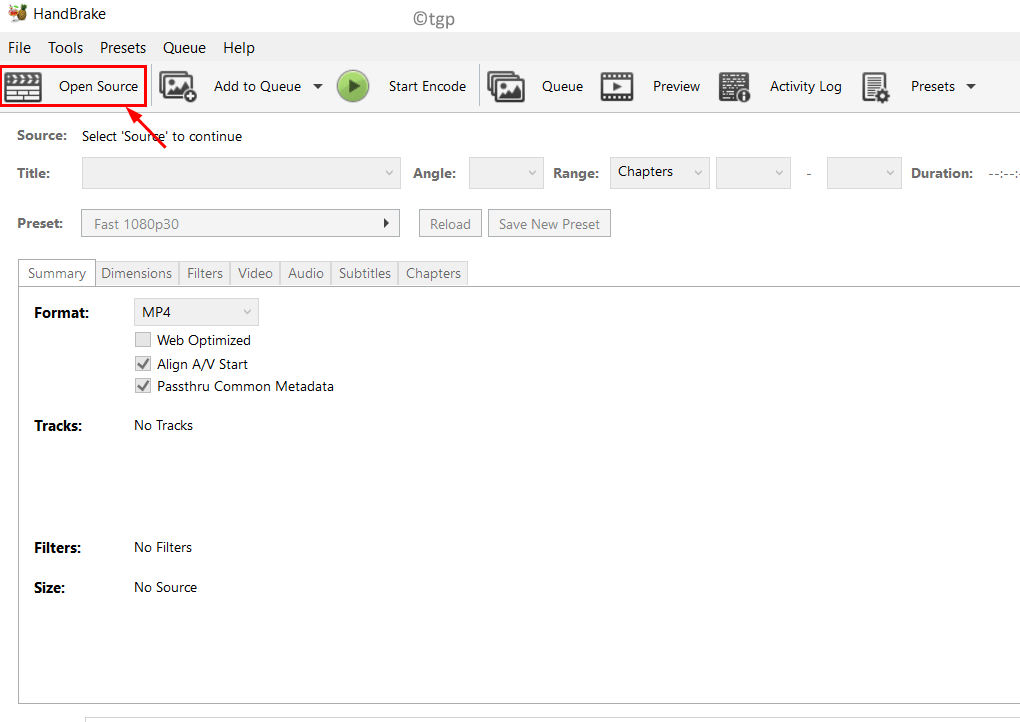
6. Sélectionnez l'option Déposer pour ouvrir un seul fichier vidéo.

7. Parcourir à l'emplacement du fichier AVI dont l'index de fichier est rompu. Cliquer sur Ouvert.

8. Dans le Format liste déroulante, assurez-vous MP4 est sélectionné.
9. Vous pouvez changer le nom du nouveau fichier à créer après encodage. Clique sur le Parcourir bouton près de la zone de texte de sauvegarderComme.

10. Si besoin changer emplacement et taper un nom pour le nouveau fichier.
11. Clique sur le Démarrer l'encodage bouton en haut.
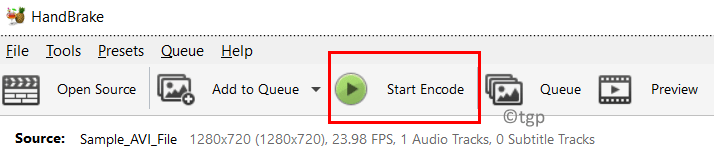
12. Au bas de la fenêtre de l'application, vous pouvez voir les détails du processus d'encodage.

13. Une fois le processus terminé, vous pouvez voir un message File d'attenteFini au fond.
14. Sélectionnez l'emplacement du nouveau fichier dans sauvegarderComme.Placez le curseur dessus et cliquez sur Ouvrir ce répertoire pour ouvrir le répertoire du fichier réparé.

15. Essayez maintenant d'ouvrir le nouveau fichier pour voir si l'index de fichier du fichier AVI endommagé est corrigé.
Correctif 2 - Utilisation de VLC Media Player
1. Ouvrez VLC Media Player.
2. Clique sur le Outils menu en haut du lecteur.
3. Sélectionnez le Préférences option.

4. Allez au Entrée/Codecs onglet dans le Préférences simples la fenêtre.
5. Dans la liste déroulante à côté de Fichier AVI endommagé ou incomplet, choisissez l'option Toujours réparer.
6. Clique sur le sauvegarder bouton.

Maintenant, ouvrez et commencez à lire le fichier AVI endommagé dans le lecteur multimédia VLC. Lors de la lecture de la vidéo, l'index du fichier AVI manquant est réparé automatiquement par VLC en utilisant la référence des codecs présents dans sa bibliothèque.
Merci d'avoir lu.
Vous pourrez désormais visualiser votre fichier AVI sans aucune erreur concernant l'index de fichier cassé. Commentez et faites-nous savoir le correctif qui a fonctionné pour vous.